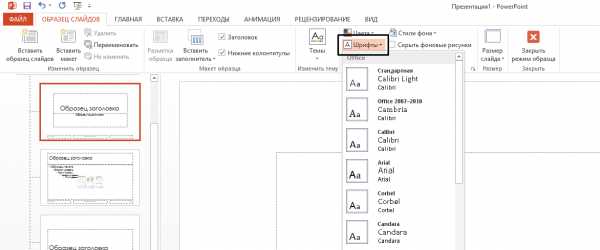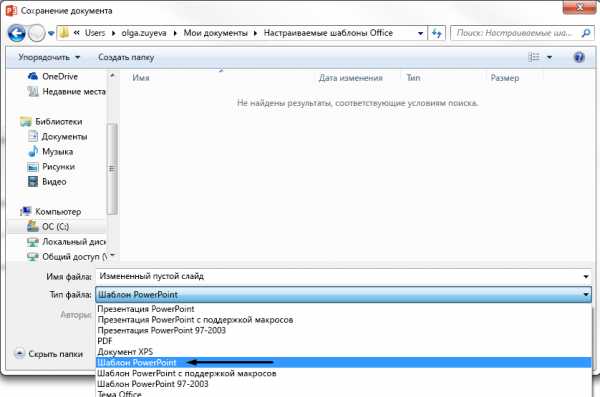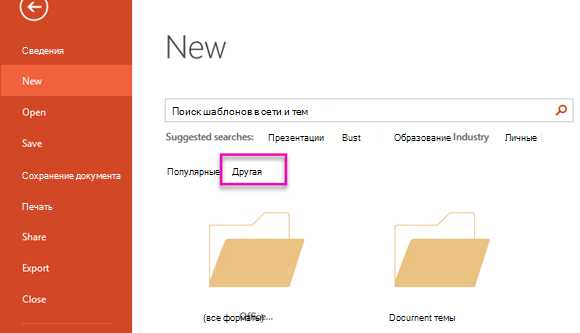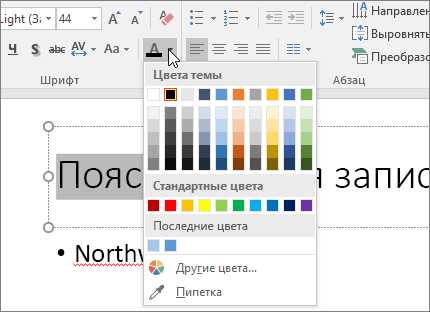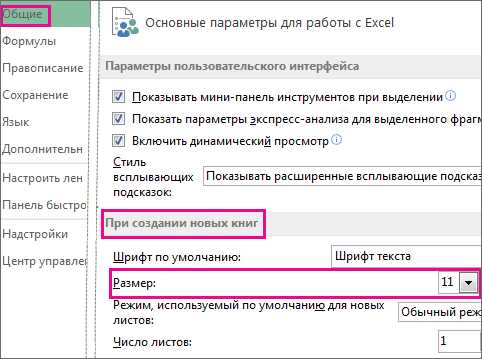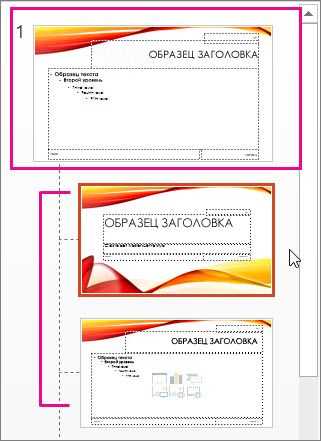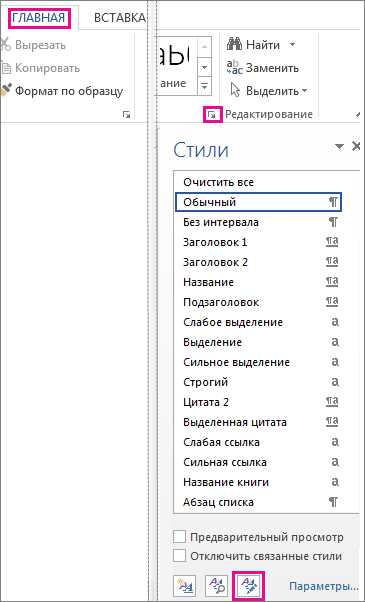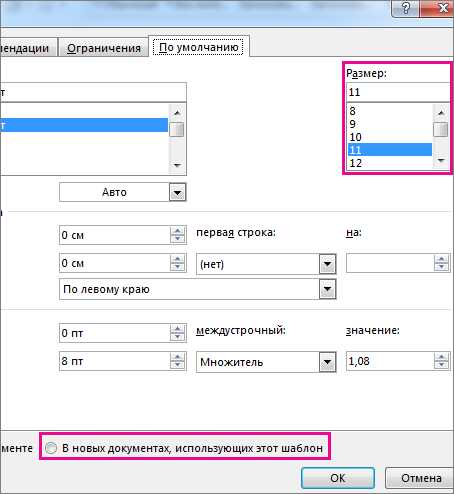Изменение шрифтов в презентации — PowerPoint
Примечание: Мы стараемся как можно оперативнее обеспечивать вас актуальными справочными материалами на вашем языке. Эта страница переведена автоматически, поэтому ее текст может содержать неточности и грамматические ошибки. Для нас важно, чтобы эта статья была вам полезна. Просим вас уделить пару секунд и сообщить, помогла ли она вам, с помощью кнопок внизу страницы. Для удобства также приводим ссылку на оригинал (на английском языке).
Вы можете заменить шрифта в одном месте или можно изменить шрифт пользуясь во всей презентации.
Изменение шрифта на одном слайде
-
Выполните одно из указанных ниже действий.
-
Чтобы изменить шрифт одного абзаца или выражения, выделите текст, который нужно изменить.
-
Чтобы изменить шрифт всего текста в заполнителе, выделите весь текст или щелкните сам заполнитель.
-
-
На вкладке Главная в группе Шрифт выберите шрифт в поле Шрифт.
Изменение шрифтов во всей презентации
(Эта функция недоступна для PowerPoint Online ).
-
На вкладке Вид в группе Режимы образцов
-
На левой панели, содержащей образцы слайдов и макеты, выберите эскиз образца слайдов или макет, содержащий шрифт, который вы хотите изменить.
-
В образце слайдов или макете щелкните текст заголовка или уровень основного текста, к которому нужно применить новое начертание шрифта.
-
На вкладке Образец слайдов в группе Фон щелкните Шрифты, а затем выберите шрифт из списка.
Можно также использовать параметр Заменить шрифт для изменения шрифта во всей презентации. Ниже описано, как:
-
На вкладке » Главная » в группе » Редактирование » выберите Заменить, а затем выберите Замена шрифтов
-
В диалоговом окне Замена шрифта в поле Заменить выберите шрифт, который необходимо заменить.
-
В поле На выберите шрифт, который вы хотите использовать, нажмите кнопку Заменить, а затем нажмите кнопку Закрыть.
Если используется один Образец слайдови изменение шрифтов в образце слайдов, появится новый Выбор шрифта во всей презентации.
См. также
Использование декоративных шрифтов сторонних разработчиков
Поиск и замена текста
Изменение шрифта колонтитулов слайда
support.office.com
Изменение шрифта по умолчанию в PowerPoint
Примечание: Мы стараемся как можно оперативнее обеспечивать вас актуальными справочными материалами на вашем языке. Эта страница переведена автоматически, поэтому ее текст может содержать неточности и грамматические ошибки. Для нас важно, чтобы эта статья была вам полезна. Просим вас уделить пару секунд и сообщить, помогла ли она вам, с помощью кнопок внизу страницы. Для удобства также приводим ссылку на оригинал (на английском языке).
Вместо того чтобы изменять шрифты на слайдах по одному, вы можете изменить шрифты по умолчанию для всей презентации. Сочетание шрифтов (шрифт верхнего колонтитула, шрифт текста) — это важное решение по проектированию в _з0з_.
-
На вкладке Вид щелкните Образец слайдов
-
На вкладке Образец слайдов щелкните раскрывающееся меню шрифты. Выберите шрифт, который вы хотите использовать для всех слайдов в презентации. Вам не нужно выбирать из предварительно определенных пар шрифтов в меню; чтобы выбрать собственные шрифты, в нижней части меню выберите команду настроить шрифты.

Примечание: Все изменения, внесенные в режиме образца слайдов, влияют на все слайды, в которых используется образец.
Нажмите кнопку Закрыть режим образца. Текст презентации будет автоматически обновлен до нового шрифта.
Создание шаблона для сохранения стандартного шрифта
Вы можете сохранить указанные выше обновления шрифтов по умолчанию, создав шаблон _з0з_ . Этот шаблон сохраняет обновления шрифтов и может использоваться в будущих презентациях.
-
На вкладке Файл выберите команду Сохранить как.
-
-
Перейдите в раздел C:\Users\_з0з_\документс\кустом шаблоны Office.
-
Введите имя шаблона в поле Имя файла. В раскрывающемся списке Тип файла выберите формат Шаблон PowerPoint.

-
Нажмите кнопку Сохранить.
Примечание: Вы можете получить доступ к шаблону при создании новой презентации. Выберите файл > создать, а затем — настраиваемый > Настраиваемые шаблоны Office

К началу страницы
См. также
Изменение шрифтов
Изменение цвета текста на слайде
Примечание: Мы стараемся как можно оперативнее обеспечивать вас актуальными справочными материалами на вашем языке. Эта страница переведена автоматически, поэтому ее текст может содержать неточности и грамматические ошибки. Для нас важно, чтобы эта статья была вам полезна. Просим вас уделить пару секунд и сообщить, помогла ли она вам, с помощью кнопок внизу страницы. Для удобства также приводим ссылку на оригинал (на английском языке) .
Изменение цвета текста на слайде
-
Выделите текст, цвет которого требуется изменить.
-
На вкладке Главная щелкните Цвет шрифта, а затем выберите нужный цвет.

Советы:
-
Если в списке нет подходящего цвета, щелкните Другие цвета, а затем выберите цвет на вкладке Обычные или создайте собственный цвет на вкладке Спектр.
-
Выберите пипетки для сопоставления цветов на слайде. При перемещении мыши над другие цвета текста динамического просмотра цвет появится в квадрат. Выберите цвет, который нужно сопоставить применение к выделенному тексту. (Пипетки не поддерживается в PowerPoint 2007.)
Изменение цвета текста на нескольких слайдах
При создании презентации с помощью нескольких слайдов, она помогает настроить образец слайдов сначала (просмотреть Создание и сохранение шаблона PowerPoint для получения дополнительных сведений). Которая задает цвет текста и других стилей оформления досрочно и каждый новый слайд, который вы создаете поставляется с цвет текста, который вы хотите.
Изменив цвет текста в образце слайдов, вы примените это изменение к нескольким слайдам одновременно.
-
На вкладке Вид нажмите кнопку Образец слайдов.
-
В левой области эскизов выберите макет, содержащий текст, цвет которого вы хотите изменить.
-
Выберите текст в макете, который вы хотите изменить.
-
На появившейся мини-панели инструментов щелкните Цвет шрифта, а затем выберите нужный цвет.
Совет: Если в списке нет подходящего цвета, щелкните Другие цвета, а затем выберите цвет на вкладке Обычные или создайте собственный цвет на вкладке Спектр.
-
Когда все будет готово, нажмите Закрыть режим образца, чтобы вернуться к презентации.
Если вы являетесь подписчиком Office 365, можно выделять текста цветом. Узнайте, Выделение текста цветом.
support.office.com
Несколько советов: Power Point-2010 — Хитрости работы с Excel – таблицы, функции, формулы, списки, рабочие книги, макросы
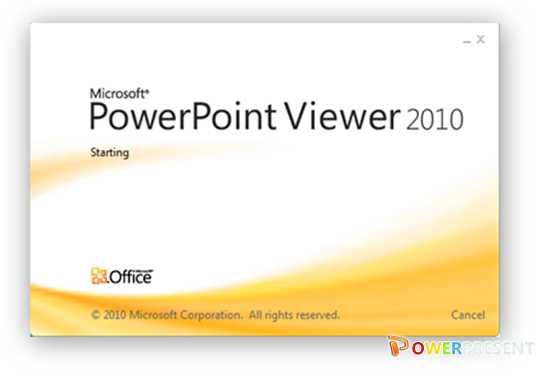 Опять же, этот материал будет более полезен тем, кто еще не в совершенстве освоил правила работы с презентациями. Итак, несколько советов новичкам.
Опять же, этот материал будет более полезен тем, кто еще не в совершенстве освоил правила работы с презентациями. Итак, несколько советов новичкам.
Почему шрифт текста на презентации иногда меняется, если презентация открывается на другом компьютере?
Иногда, достойным образом поработав над своей презентацией на работе, вы приносите ее домой, чтобы посмотреть еще раз и… обнаруживаете, что шрифт в презентации, везде, поменялся. Это смотрится уже не так красиво, а в сгруппированной блок-схеме текст даже выходит далеко за рамки рамочек. Нет, не стоит пугаться и хвататься за валерьянку. Все предельно просто: на работе, возможно, у вас установлена версия программы 2003, а дома – более новая, или наоборот. Дело в том, что не всегда на двух компьютерах установлен одинаковый набор шрифтов, и если Power Point не находит искомого шрифта, она «подставляет» под него другой. Как правило, это шрифт, отмеченный по умолчанию. Точнее, даже не так. Это всегда шрифт «по умолчанию». Этот шрифт выбирается, как говорится в документации «на все случаи и для всех открываемых документов».
Какой выход из ситуации? Делайте схемы либо в виде рисунка. То есть, в фотошопе рисуете картинку с текстом, сохраняете как картинку и, соответственно, как картинку же и вставляете в презентацию. Это же правило, кстати, действует для заголовков с необычными шрифтами.
А что насчет фона в презентации?
Шрифт, пожалуй, даже не так важен, как фон, используемый на презентации. В новой версии PowerPoint у пользователя есть несколько возможностей изменения фона. Вариант первый – выбрать нужный шаблон исполнения презентации, иными словами, тему. Для этого вам необходимо посетить вкладку дизайна. Так вы можете установить не только фон, но и все стили для текстовой информации.
И в самом приложении PowerPoint есть множество интересных тем, помимо того, на официальном сайте корпорации Майкрософт вы сможете найти и дополнительные темы, либо потратить лишние 70 долларов, чтобы приобрести целый пакет тем для презентаций.
Либо вы можете сделать фон самостоятельно. Кликайте правой кнопкой по нужному слайду, там выбирайте в открывшемся меню вкладку «Формат фора», и кликайте по заливке. Вы можете вставить фоновое изображение, сделать однотонный фон либо применить градиент для заливки фона.
А моете взять разные треугольники, круги, прямоугольники, нарисовать их в том порядке и в той композиции, которая будет наилучшим образом отвечать вашему замыслу, и затем убрать заливку рамочек. Либо, если хотите, рамочки не убирать, но это повысит визуальную нагрузку на слайд. А если вы хорошо знаете работу в Фотошопе, можете в этой программе нарисовать все, что вздумается, и вставить в нужный слайд.


Newer news items:
Older news items:
www.teachexcel.ru
Изменение размера шрифта — Служба поддержки Office
В классических версиях приложений Excel, PowerPoint и Word можно изменить размер шрифта всего текста или только выделенного фрагмента.
Изменение размера шрифта по умолчанию для всего текста
Способ изменения размера шрифта по умолчанию зависит от приложения. Выберите ниже свое приложение и следуйте указаниям.
-
На вкладке Файл выберите пункт Параметры.
(В Excel 2007 нажмите кнопку и выберите Параметры Excel.)
-
В диалоговом окне выберите раздел Общие.
(В Excel 2007 выберите раздел Основные.)
-
В группе При создании новых книг в поле Размер шрифта введите нужный размер шрифта.

Вы также можете ввести любой размер от 1 до 409, кратный 0,5, например 10,5 или 105,5. Кроме того, вы можете выбрать другой стиль шрифта.
Примечание: Чтобы эти изменения шрифта или его размера вступили в силу, необходимо перезапустить программу Excel. Новый шрифт по умолчанию и новый размер шрифта будут использоваться только для новых книг, созданных после перезапуска программы Excel. На книги, созданные ранее, эти изменения не повлияют. Чтобы использовать новый шрифт по умолчанию и размер в существующих книгах, можно переместить листы из существующей книги в новую.
Чтобы изменить размер шрифта на всех слайдах, измените его на образце слайдов. Каждая презентация PowerPoint содержит образец слайдов со связанными макетами слайдов.
Примечание: Если вам нужно изменить тему, сделайте это до изменения шрифта, поскольку в разных темах могут использоваться разные шрифты.
-
На вкладке Вид нажмите кнопку Образец слайдов.

В представлении Образец слайдов образец слайдов отображается в верхней части области эскизов, а связанные макеты — под ним.
-
Щелкните образец слайдов, чтобы изменить размер шрифта на всех слайдах, или один из макетов, чтобы изменить размер шрифта только в этом макете.
-
В образце слайдов или макете выберите уровень замещающего текста, для которого хотите изменить размер шрифта.

-
На вкладке Главная в поле Размер шрифта выберите нужный размер шрифта.
Вы также можете ввести любой размер, кратный 0,1, например 10,3 или 105,7.
Размер маркера автоматически увеличивается или уменьшается в соответствии с изменением размера шрифта.
-
Откройте новый пустой документ.
-
На вкладке Главная в группе Стили нажмите кнопку вызова диалогового окна .
Или нажмите клавиши CTRL+ALT+SHIFT+S.
-
Нажмите кнопку Управление стилями (третья слева внизу).

-
Нажмите вкладку Задать значения по умолчанию и в поле Размер выберите нужный размер.

Вы также можете ввести любой размер от 1 до 1638, кратный 0,5, например 10,5 или 105,5.
-
Выберите пункт В новых документах, использующих этот шаблон.
-
Закройте и снова откройте Word. Если будет предложено сохранить шаблон Normal, выберите вариант Да.
Совет: Можно также изменить шрифт по умолчанию или цвет шрифта на вкладке Задать значения по умолчанию.
Выбор шрифта для использования по умолчанию обеспечивает его применение во всех новых документах. Шрифт по умолчанию применяется в новых документах, основанных на активном шаблоне, обычно — Normal.dotm. Можно создавать и другие шаблоны, в которых по умолчанию используются другие шрифты.
Изменение размера шрифта выделенного текста
Чтобы изменить размер шрифта выделенного текста в классических версиях приложения Excel, PowerPoint или Word, выполните описанные ниже действия.
-
Выделите текст или ячейки с текстом, который нужно изменить. Чтобы выделить весь текст в документе Word, нажмите клавиши CTRL+A.
-
На вкладке Главная в поле Размер шрифта выберите нужный размер шрифта.
Вы также можете ввести любой размер с учетом следующих ограничений:
-
Excel: от 1 до 409, кратный 0,5 (например 10,5 или 105,5).
-
PowerPoint: от 1 до 3600, кратный 0,1 (например 10,3 или 105,7).
-
Word: от 1 до 1638, кратный 0,5 (например 10,5 или 105,5).
-
Советы:
-
При выделении текста возле курсора появляется мини-панель инструментов. Можно изменить размер текста на этой панели инструментов.
-
Вы также можете щелкать значок Увеличить размер шрифта или Уменьшить размер шрифта (Увеличить размер и Уменьшить размер в некоторых более ранних версиях приложений Office), пока в поле Размер шрифта не появится нужный размер.
См. также
Изменение или выбор шрифта по умолчанию
Изменение шрифта колонтитулов слайда
Изменение темы (Excel и Word)
Форматирование текста в ячейках (Excel)
support.office.com
не меняется шрифт в powerpoint видео Видео
…
4 лет назад
В этом выпуске программы «Заводной Powerpoint» мы расскажем о том, как скачать и использовать шрифты, которых…
…
4 лет назад
Наш сайт http://pedagog-online.mkooo.ru/ Данный курс для начинающих будет полезен всем без Paint будут помогать вам самовыр…
…
9 лет назад
http://www.teachvideo.ru/ — тысячи обучающих роликов на нашем сайте бесплатно! Представляем обучающий видеокурс по…
…
5 лет назад
Подробный курс по Word, Excel и Powerpoint — https://goo.gl/QmDVwh Часто создавая свои текстовые документы в программе Microsoft…
…
2 лет назад
Word в тексте вместо русских букв кракозябры как исправить не видно русских букв не видно русских шрифтов…
…
3 лет назад
В этом видео показывается как изменить шрифт и размер шрифта в экселе 2007 2010 2013.
…
4 лет назад
К сожалению не многим известно, что можно перевести в Word 2010. Все мы привыкли пользоваться переводчиком Google,…
…
4 лет назад
Ребята, подписывайтесь на канал. Ставьте палец ВВЕРХ, если вам понравилось видео или оно оказалось полезным…
…
8 лет назад
http://www.teachvideo.ru/ — тысячи обучающих роликов на нашем сайте бесплатно! При работе с презентацией очень важно…
…
4 лет назад
Как вставить текст смотрите в предыдущем ролике по ссылке https://www.youtube.com/watch?v=BEvZlm42yNo Красивый текст в презент…
…
5 лет назад
Изменение цвета шрифта в настройках темы при создании собственной дизайнерской темы в Power Point.
…
7 лет назад
http://www.teachvideo.ru/catalog/23 — еще больше обучающих роликов по офису и работе с документами ответят на ваши вопросы…
…
5 лет назад
Prezi.com — Открой для себя мир захватывающих презентаций Prezi http://open-prezi.ru/ Бесплатный обучающий курс «Prezi. Быстры…
…
3 лет назад
В сегодняшнем видео мы разберемся, как установить шрифты для любой версии Windows. Расскажу где их можно скачат…
…
5 лет назад
В этом выпуске программы «Заводной Powerpoint» генеральный директор презентационного агентства esPrezo Марк Хлыно…
…
3 лет назад
Если в вашем документе Word открываются каракули вместо букв, то можно попробовать сменить кодировку, об…
…
3 лет назад
Sony Vegas Pro 13 -текстовый эффект печатной машинки В этом уроке по просьбе моего подписчика я показал, как в прогр…
…
1 лет назад
В этом видео мы покажем вам как вставить таблицу в слайд для создания презентации Это одна из самых популяр…
…
7 лет назад
Сайт www.video-kniga.ru больше не работает! Видеоурок показывает как можно настроить одинаковые параметры шрифты…
videobomba.net
Почему не могу поменять шрифт в презентации — Bitbucket
———————————————————
>>> СКАЧАТЬ ФАЙЛ <<<
———————————————————
Проверено, вирусов нет!
———————————————————
.
.
.
.
.
.
.
.
.
.
.
.
.
.
.
.
.
.
.
.
.
.
.
.
.
.
.
.
.
.
.
.
.
.
.
Вы также можете изменить шрифты во всей презентации с помощью диалогового окна Замена шрифтов. Вот как это сделать: В группе Редактирование нажмите кнопку Заменить и выберите Замена шрифтов. Как изменить шрифт в презентации? Thread poster: Yelena Pestereva.Так почему же сразу в этом контексте не переводить? Повторы легко копируются тоже блоками. А общее время работы и напряжение гораздо меньше. Правила данного подфорума. Шрифт в презентации , не могу поменять.Шрифт для надписей по-английски можно выбрать любой, а поменять русский с Arial Unicode MS на что-нибудь еще у меня не получается. Тратите уйму времени на создание презентаций в Powerpoint? В этой статье вы найдете 10 лайфхаков, которые существенно упростят вам жизнь.6. Поменять шрифт сразу на всех слайдах. Но почему-то основной шрифт стоит Calibri, а мне нужно, чтобы все подписи были в Arial.Не меняется шрифт в презентации — MS Powerpoint Здравствуйте! Подскажите, пожалуйста, вставил в презентацию стандартный фон, и поменял его на фон из компьютера. Делаю презентацию в Power Point для защиты диплома, столкнулась с такой проблемой, что выделяю текст, меняю ему шрифт, а он не меняется.Меню «Формат» – «Замена шрифтов». Только это поменяет шрифты во всем документе сразу. Делаю презентацию в Power Point для защиты диплома, столкнулась с такой проблемой, что выделяю текст, меняю ему шрифт, а он не меняется.Меню «Формат» «Замена шрифтов». Только это поменяет шрифты во всем документе сразу. Изменению подвергаются почему-то только точки и запятые (вытиягиваются или изменяют форму под стиль выбранного шрифта), а буквы все такие же.Помогите в Power Point не меняется шрифт. Попробовал создать еще одну презентацию, там меняется шрифт, при всём. Рефераты Программирование и компьютеры Power Point — работа с текстом в презентациях. Замена шрифта во всей презентации. 1 В меню Формат выберите команду Замена шрифтов. 2 В списке Заменить щелкните заменяемый шрифт. Как изменить шрифт текста в PowerPoint 2007.Как сделать вертикальный слайд или книжную ориентацию Как поменять слайды местами Как пронумеровать слайды Как добавить и удалить слайд Как наложить текст на картинку, обрезать картинку Как вставить анимацию картинки или. Чтобы изменить шрифт, выделите определенный участок текста, нажмите вкладку Шрифт и выберите подходящий стиль.Почему презентация в PowerPoint на разных компьютерх смотрится по-разному? Если Вы использовали на Маке юникодные шрифты, то при запуске презентации на РС без юникодных шрифтов НЕКОТОРЫЕ ВЕРСИИ Пауэрпойнта подставляют вместо них аналогичные однобайтовые, а на экране послеМне иногда помогала команда Поиск и замена шрифтов. Здесь в области «Шрифт» находится кнопка, изображающая букву «А» с подчеркиванием. Обычно у подчеркивания красный цвет.Потребуется написать нужный текст и изменить его цвет так же, как и в презентации. Предупреждающее сообщение появляется, если в презентации есть шрифты, имеющие ограничения на внедрение.На вкладке Главная щелкните стрелку рядом с Заменить в группе Правка и выберите команду Замена шрифтов. При создании презентации PowerPoint на компьютере используются шрифты, которые уже установлены в системе.Стоит помнить, что другой компьютер не может загрузить шрифты из презентации в свою систему для использования. Иногда, достойным образом поработав над своей презентацией на работе, вы приносите ее домой, чтобы посмотреть еще раз и… обнаруживаете, что шрифт в презентации, везде, поменялся. Здравствуйте!! Наверняка такой вопрос уже поднимался, но я не нашла по меткам. ( Проблема: делаю презентацию на маке в PowerPoint, а когда просматриваю на PC все шрифты безвозвратно меняются! это ужасно! пару раз приходилось заново переделывать презентацию. Изменить как обычно (выпадающим меню шрифтов ) не получается -после выставления другого, шрифт все равно сбрасывается в Arial. И, соответственно, уже на слайдах презентации изменить шрифт не получается. Почему это происходит? Просто напросто PowerPoint пользуется шрифтами вашего компа, если этих шрифтов нет на другом компе, то тот подбираетНо не посылать же ваши шрифты получателю презентации! Оказывается, можно внедрить шрифты в саму презентацию. Начал делать презентацию в MS Project. Почему-то не могу изменить шрифт для русского языка, дляДело в том, что Шрифты самые расрпостраненные Times New Roman и т.д. Более того есть опция в PP замена шрифта одного на другой — таким образом я шрифт поменял.
bitbucket.org